Настройка трекера TR-102 для работы с сайтом NetRadar.Ru
Общая информация о трекере
 | TR-102 – компактное устройство для удаленного позиционирования с встроенными модулями GPS и GSM. Текущие координаты (широта и долгота) передаются либо через SMS на мобильный телефон, либо на персональный компьютер по сети Интернет посредством GPRS и затем используются картографическим ПО для отображения местоположения на карте. У трекера есть три кнопки быстрого дозвона и одна кнопка экстренного вызова. TR-102 может использоваться для защиты и быстрого поиска детей и пожилых людей. Область применения может быть значительно расширена для решения задач обеспечения безопасности и поиска людей, животных, автомобилей, ценных грузов. |
Прежде чем настраивать трекер на работу с сайтом рекомендуем обновить версию прошивки. Последнюю версию прошивки можно взять на сайте производителя
http://globalsat.ru , конкретно вот
здесь. Там же вы можете скачать описание работы и настройки трекера.Для работы трекера в режиме
GPRS, для передачи данных на сайт, используется соответствующий канал связи, а, значит, в трекере у вас должна быть установлена
разблокированная СИМ-карта (интерфейс самого трекера попросту не предусматривает возможности ввода пин-кода, поэтому СИМ-карта должны быть разблокирована заранее в каком-либо обычном мобильном телефоне). У вас должна быть подключена услуга
GPRS/Internet на тарифном плане этой СИМ-карты.
Порядок и параметры настройки трекера
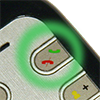 | | После того как вы вставили разблокированную СИМ-карту и полностью зарядили трекер (отключение трекера в момент записи параметров может привести к неприятным последствиям!), его нужно включить (бегущий огонь по светодиодам-индикаторам) и перевести в режим настройки. Для этого нужно удерживать клавишу ответа/отбоя звонка, которая показана на следующем рисунке.После этого трекер начнет мигать сразу всеми светодиодами, включен режим настройки. |
| | | |
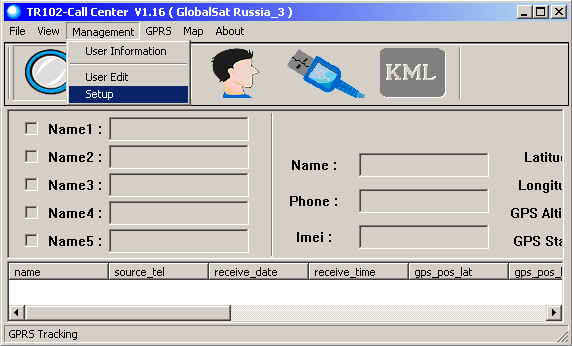 | | Далее нужно подключить трекер к компьютере посредством прилагаемого к нему кабеля. Подразумевается, что программа TR-102 Call Center и драйвер для USB уже у вас установлены (их можно свободно скачать с сайта производителя). Вам нужно выбрать в главном меню программы пункт Management -> Setup. |
| | | |
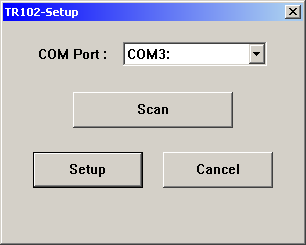 | | Здесь мы задаем порт для соединения программы с трекером. Обычно программа сама правильно выбирает нужный порт. Если соединиться не получается, значит, вы задали неверный порт или трекер не переведен в режим настройки. |
| | | |
 | | После успешного соединения с трекером программа подвисает секунд на 15, после чего показывает диалоговое окно с параметрами настройки трекера. На первой закладке вы можете увидеть IMEI своего трекера (держите его в тайне!), Firmware version - версию прошивки. Также вы можете здесь ввести название вашего устройства и его номер телефона. |
| | | |
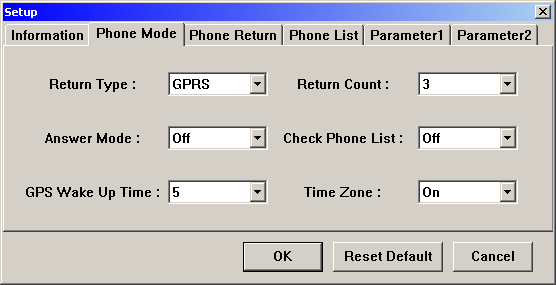 | | Тут мы выбираем очень важные настройки. Поскольку мы хотим смотреть за перемещением трекера с сайта или телефона (программы MapNav), то должны выбрать тип GPRS, остальные параметры можно принять как на рисунке. |
| | | |
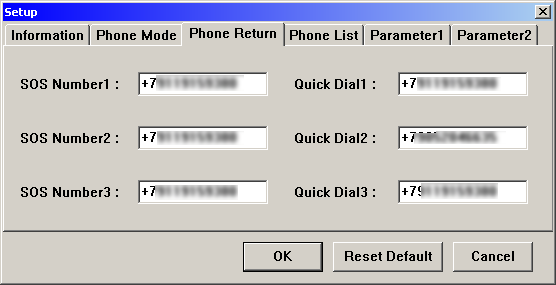 | | На этой закладке вы должны указать телефоны SOS и быстрого вызова. |
| | | |
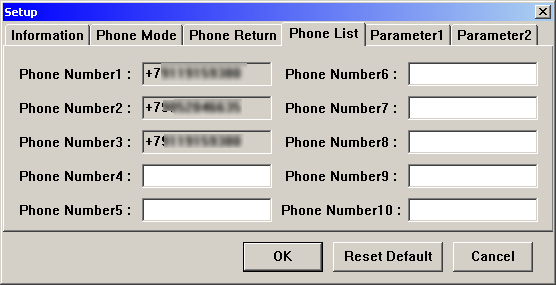 | | Дополнительный список телефонов. Можно не заполнять. |
| | | |
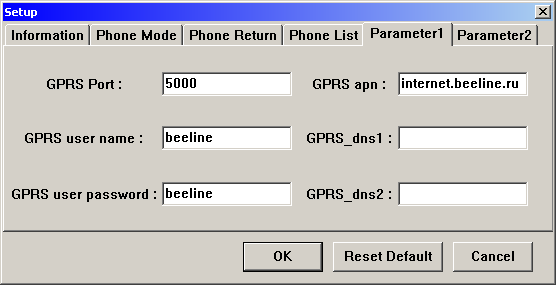 | | Здесь мы вводим параметры GPRS/Internet соединения. Вы должны указать порт 5000, точку доступа вашего оператора, логин и пароль.Для Beeline параметры соединения указаны на рисунке.
Для МТС GPRS apn: internet.mts.ru user name: mts user password: mtsДля других операторов используйте информацию с их сайтов о параметрах подключения к Internet. |
| | | |
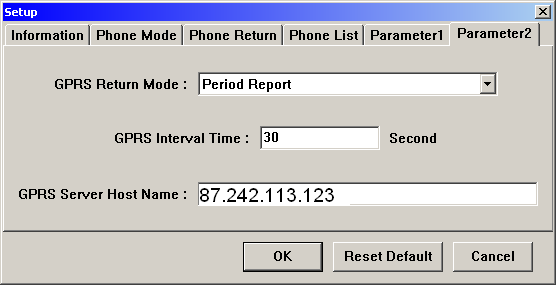 | | Здесь мы задаем режим работы трекера. Нам нужен Period Report, который заставляет трекер постоянно отсылать свои координаты с указанным периодом. Для работы трекера с нашим сайтом укажите настройки как на рисунке. Вы можете указать больший интервал для уменьшения Internet-траффика.После этого нужно нажать ОК и программа Call Center выполнит запись настроек в трекер. |
| | | |
Включение в работу
После того, как вы настроили ваш трекер, необходимо проверить его работу.
Для этого нужно зайти на сайте в меню Настройка TR-102 и добавить там свой трекер. После этого включить его на открытом пространстве и подождать пока зеленый светодиод сменит мигание на постоянное горение и снова на мигание. В течении пары минут положение вашего трекера должно обновиться на карте. Период обновления данных на карте состовляет от 1 до 3 минут и зависит от настроек самого трекера.
Удачного слежения!